Windows10 では、ワンタッチで機内モードに切り替えることができます。(正確にいうと2タッチです)
電波をだしてはいけない飛行機や病院に移動したときや、電源を少しでも長持ちさせたいときはすぐに「機内モード」に切り替えると便利です。
機内モードにすると、Wi-Fi・Bluetooth・GPSなどの無線通信をオフにします。
今回は、Windows10 でワンタッチで機内モードに切り替える方法を紹介します!
ワンタッチで機内モードに切り替える方法
それではさっそく、Windows10 ワンタッチで機内モードに切り替えていきましょう!
機内モードにする方法
画面右下にある通知領域にネットワークのアイコンがあります。これをクリックします。
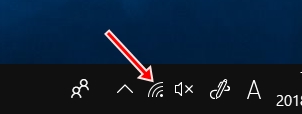
無線LAN/Wifiの状況が表示されます。
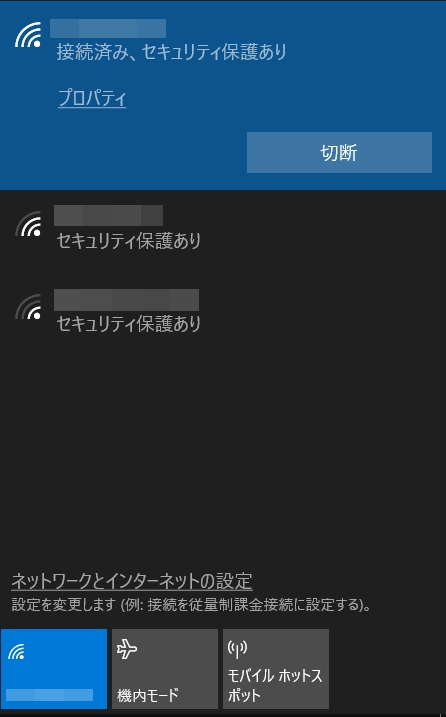
ここでは有効なものが青色で、無効なものが灰色になっています。「機内モード」は無効になっているため、有効にするため、クリックします。
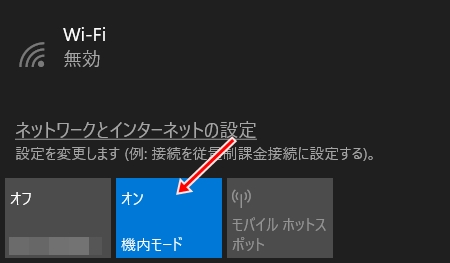
すると、「機内モード」がオンとなり、「Wi-Fi」はオフとなりました。これでWi-Fi・Bluetooth・GPSなどの無線通信をすることはなくなりました。
もう一度「機内モード」をクリックすると「オン」にすることができます。このようにWindows10ではワンタッチで機内モードのオン・オフを切り替えることができます。
● Wi-Fiの使い方
以上、Windows10でワンタッチで機内モードに切り替える方法でした。
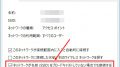
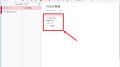
コメント